解决Typescript报错问题[亲测有效]
发布时间:2024年01月07日
目录
如果你tsc -v报错,请看这篇文章,本人亲测有效!
1、安装
在前端项目中使用TS,需要进行安装,命令为:npm install -g typescript

查看TS版本:
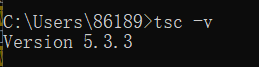
2、报错
如果使用npm安装tsc报错,如下情况:
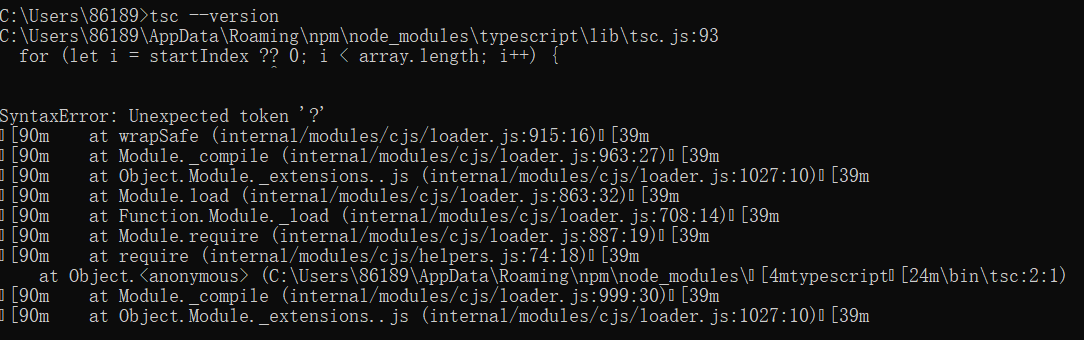
3、分析
分析如下:
该错误可能是使用了一个不支持可选链运算符的Node.js版本。可选链运算符是一个ES2020的特性,它允许你在访问对象属性时避免空值错误。但是,这个特性只在Node.js 14.0.0或更高版本中可用。
解决方法:更新Node.js到最新版
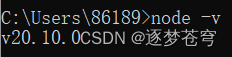
官网链接:Download | Node.js
4、三种更新途径
通过命令行的方式升级node.js:
- 方法一:使用n模块。n模块是一个专门用来管理node.js版本的工具,你可以用它来安装、切换或删除不同的node.js版本。具体的步骤如下:
- 清除npm缓存,执行命令:
npm cache clean -f - 全局安装n模块,执行命令:
npm install -g n - 升级node.js到最新稳定版,执行命令:
n stable - 或者升级node.js到最新版,执行命令:
n latest - 或者升级node.js到指定版本,执行命令:
n v14.6.0(其中v14.6.0是你要升级的版本号) - 查看node版本,执行命令:
node -v
- 清除npm缓存,执行命令:
- 方法二:使用nvm模块。nvm模块是一个Node版本管理器,它可以让你在同一台机器上安装和使用多个Node版本。具体的步骤如下:
- 安装nvm模块,你可以参考这个链接来安装nvm模块。
- 使用nvm模块安装新的node版本,执行命令:
nvm install node(这会安装最新版本的node) - 或者使用nvm模块安装指定版本的node,执行命令:
nvm install 12.16.3(其中12.16.3是你要安装的版本号) - 使用nvm模块切换到新安装的node版本,执行命令:
nvm use 12.16.3(其中12.16.3是你要切换的版本号) - 查看node版本,执行命令:
node -v
- 方法三:下载更新的node二进制文件。你可以从node.js官网下载适合你的操作系统的最新或长期支持版本的node二进制文件,然后运行安装程序来更新node。这种方法也会为你提供最新版本的npm。
🍁 写在文末🌹?
???????前端的其他文章:
📕?1-创建vue工程
📕?2-vue的基本使用您的一键三连,就是我创作的最大动力!🌹
文章来源:https://blog.csdn.net/qq_60735796/article/details/135444903
本文来自互联网用户投稿,该文观点仅代表作者本人,不代表本站立场。本站仅提供信息存储空间服务,不拥有所有权,不承担相关法律责任。 如若内容造成侵权/违法违规/事实不符,请联系我的编程经验分享网邮箱:chenni525@qq.com进行投诉反馈,一经查实,立即删除!
本文来自互联网用户投稿,该文观点仅代表作者本人,不代表本站立场。本站仅提供信息存储空间服务,不拥有所有权,不承担相关法律责任。 如若内容造成侵权/违法违规/事实不符,请联系我的编程经验分享网邮箱:chenni525@qq.com进行投诉反馈,一经查实,立即删除!
最新文章
- Python教程
- 深入理解 MySQL 中的 HAVING 关键字和聚合函数
- Qt之QChar编码(1)
- MyBatis入门基础篇
- 用Python脚本实现FFmpeg批量转换
- 算法总结归纳(第六天)(回溯算法、递归类型)
- 计算机组成原理-总线概述
- JMeter请求参数Parameters,带中文或特殊字符(+/=)时,例如登录密码或者token等,需要勾选编码
- vue3 element plus 查询输入框 实现输入就可以查询
- 语音技术的未来:识别更精准、应用更丰富!
- Lowest Common Ancestor of a Binary Search Tree
- [2023]Java后台开发工程师笔试题
- python+django超市进销存仓库管理系统s5264
- 编曲学习:Cubase12导入Cubasis工程的方法!
- 别再羡慕别人了!教你如何打造属于自己的私域流量!